金蝶KIS标准版操作流程-迷你版7.5
金蝶kis标准版教程
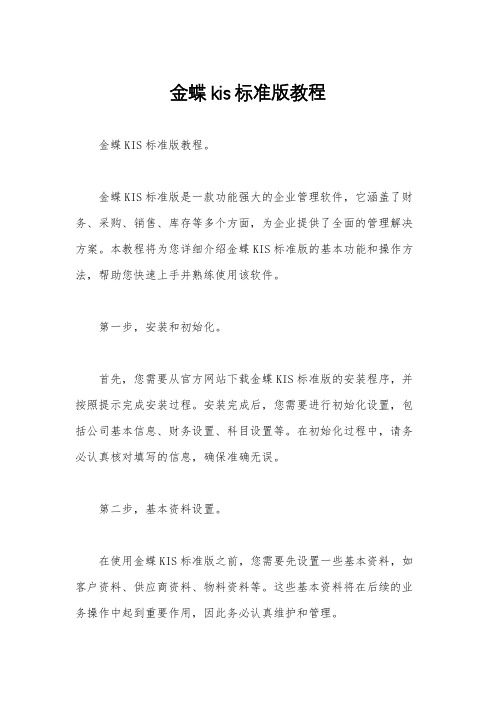
金蝶kis标准版教程金蝶KIS标准版教程。
金蝶KIS标准版是一款功能强大的企业管理软件,它涵盖了财务、采购、销售、库存等多个方面,为企业提供了全面的管理解决方案。
本教程将为您详细介绍金蝶KIS标准版的基本功能和操作方法,帮助您快速上手并熟练使用该软件。
第一步,安装和初始化。
首先,您需要从官方网站下载金蝶KIS标准版的安装程序,并按照提示完成安装过程。
安装完成后,您需要进行初始化设置,包括公司基本信息、财务设置、科目设置等。
在初始化过程中,请务必认真核对填写的信息,确保准确无误。
第二步,基本资料设置。
在使用金蝶KIS标准版之前,您需要先设置一些基本资料,如客户资料、供应商资料、物料资料等。
这些基本资料将在后续的业务操作中起到重要作用,因此务必认真维护和管理。
第三步,财务核算。
金蝶KIS标准版提供了完善的财务核算功能,包括总账、应收应付、固定资产等模块。
您可以根据自己企业的实际情况,设置相应的科目和账套,进行日常的财务录入和查询。
第四步,采购管理。
在金蝶KIS标准版中,您可以进行采购订单、采购入库、采购发票等操作。
通过合理设置采购流程和权限,可以有效控制采购成本,并提高采购效率。
第五步,销售管理。
销售是企业的重要业务环节,金蝶KIS标准版提供了销售订单、销售出库、销售发票等功能,帮助您实时掌握销售情况,及时跟踪客户订单。
第六步,库存管理。
库存是企业资产的重要组成部分,金蝶KIS标准版的库存管理功能非常强大,包括库存盘点、库存调拨、库存成本核算等,帮助您合理安排库存,并降低库存成本。
第七步,报表分析。
金蝶KIS标准版提供了丰富的报表和分析功能,包括财务报表、业务分析报表等。
通过这些报表,您可以清晰地了解企业的财务状况和经营情况,为决策提供有力支持。
总结:金蝶KIS标准版是一款功能全面的企业管理软件,通过本教程的学习,相信您已经对该软件有了初步的了解。
在日常使用中,您还可以根据自己企业的实际情况,结合金蝶KIS标准版的强大功能,进一步优化企业管理流程,提高管理效率,实现可持续发展。
金蝶kis标准版操作流程
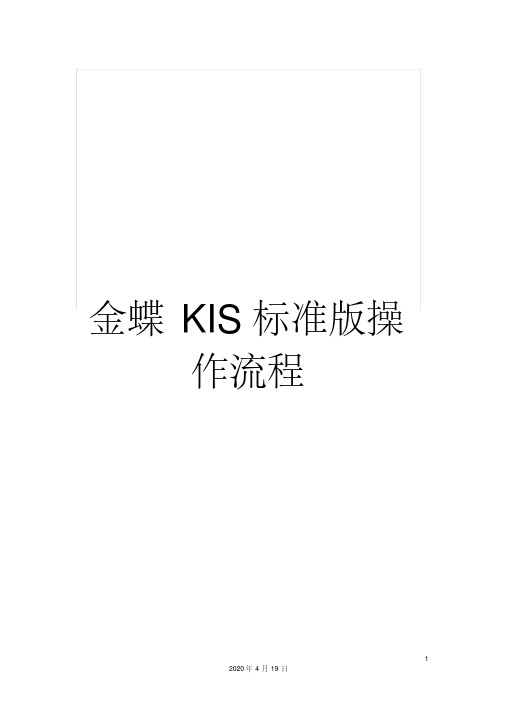
金蝶KIS标准版操作流程金蝶标准版操作流程一、启动金蝶软件1、在Windows环境下鼠标单击左下脚开始程序金蝶财务软件金蝶财务软件kis2、第一次登录软件时,在登录窗口用▼选择Manager登录注:登录后可根据帐务内容选择相关作帐人员登录。
二、新建帐套及建帐向导1)会计之家界面工具条上新建按钮输入帐套文件名(以*.AIS为扩展名)保存2)进入“建帐向导”定义帐套名称(单位全称)定义记帐本位币定义行业属性定义科目级数(最大6级15位) 定义会计启用期间完成注:1、完整的账套名称为:×××.AIS 例如:ABC.AIS2、建帐向导中除帐套名称在日常操作中可修改外,其余项目均不可修改.3、科目级别最大为:6级15位,一级科目长度不可修改,随行业而定三、初始设置1、币别设置A、新增会计之家界面币别右边新增按钮进入输入币别代码输入币别名称定义相关期间的记帐汇率选择折算方式录入完成单击增加按钮即可B、修改会计之家界面币别选择需要修改的币别单击右边修改按钮修改后单击确定按钮即可有业务发生后即不可删除2、核算项目A、新增会计之家界面核算项目选择需增加的大类右边新增按钮进入输入核算项目代码输入核算项目名称录入完成单击增加按钮即可B、修改会计之家界面核算项目选择需要修改的核算项目单击右边修改按钮修改后单击确定按钮即可注意:有业务发生后即不可删除核算项目如要实现分级设置,必须在帐套选项中“允许核算项目分级显示”核算项目的代码、名称是必录项目部门是设置职员的前提职员卡片中部门、职员类别也是必录项目职员卡片中的职员类别是直接影响到工资模块中的工资费用分配职员卡片中的银行帐号是影响到工资模块中的银行代发工资文件3、会计科目设置A、新增会计之家界面会计科目弹出会计科目列表右边新增按钮进入输入科目代码(以总帐科目为基础进行设置)输入科目名称科目类别及余额方向以总帐科目为准录入完成单击增加按钮即可B、修改会计之家界面会计科目弹出会计科目列表选择需要修改的会计科目单击右边修改按钮修改后单击确定按钮即可往来核算科目:用户如需对往来科目进行往来对帐、往来业务核销及帐龄分析,则必须在科目属性“往来业务核算”处打“√”外币核算科目:用户如需对外币科目进行期末调汇,则必须在科目属性“期末调汇”处打“√”需在账簿中查看日记账:需在“日记账”处打“√”则查看明细账时会计科目能够每日一小计,每月一合计的日清月结方式出账。
金蝶kis标准版实操教程

金蝶kis标准版实操教程金蝶KIS标准版实操教程。
金蝶KIS标准版是一款专业的企业管理软件,它集成了财务、采购、销售、库存等多个模块,可以帮助企业实现全面的管理和控制。
本教程将为您详细介绍金蝶KIS标准版的实操操作,帮助您快速上手并熟练运用该软件。
一、系统设置。
1. 登录系统,首先,打开金蝶KIS标准版软件,输入用户名和密码进行登录。
2. 公司设置,在系统中设置公司的基本信息,包括公司名称、税号、地址等。
3. 用户权限设置,设置不同用户的权限,包括财务、采购、销售等模块的操作权限。
二、财务模块。
1. 新建凭证,在财务模块中,可以新建各类凭证,包括收入、支出、转账等。
2. 查询凭证,可以根据时间、科目等条件查询已录入的凭证,方便查阅和核对。
3. 账簿管理,管理各类账簿,包括总账、明细账、现金流量表等,实现财务数据的清晰展示和分析。
三、采购模块。
1. 采购订单,新建采购订单,包括供应商信息、商品信息、数量、价格等。
2. 采购入库,对采购的商品进行入库操作,更新库存信息。
3. 供应商管理,管理供应商的基本信息,包括联系方式、信用等级、付款方式等。
四、销售模块。
1. 销售订单,新建销售订单,包括客户信息、商品信息、数量、价格等。
2. 销售出库,对销售的商品进行出库操作,更新库存信息。
3. 客户管理,管理客户的基本信息,包括联系方式、信用额度、付款方式等。
五、库存管理。
1. 库存盘点,定期对库存进行盘点,确保库存数据的准确性。
2. 库存调拨,对不同仓库之间的库存进行调拨,实现库存的合理调配。
3. 库存报表,生成各类库存报表,包括库存数量、库存价值、库存周转率等,帮助企业进行库存管理和优化。
六、报表分析。
1. 财务报表,生成各类财务报表,包括资产负债表、利润表、现金流量表等,帮助企业了解财务状况。
2. 销售报表,生成销售相关的报表,包括销售额、销售利润、客户购买情况等,帮助企业分析销售业绩。
3. 采购报表,生成采购相关的报表,包括采购金额、供应商采购情况等,帮助企业进行采购分析。
金蝶软件KIS迷你版具体操作步骤如下
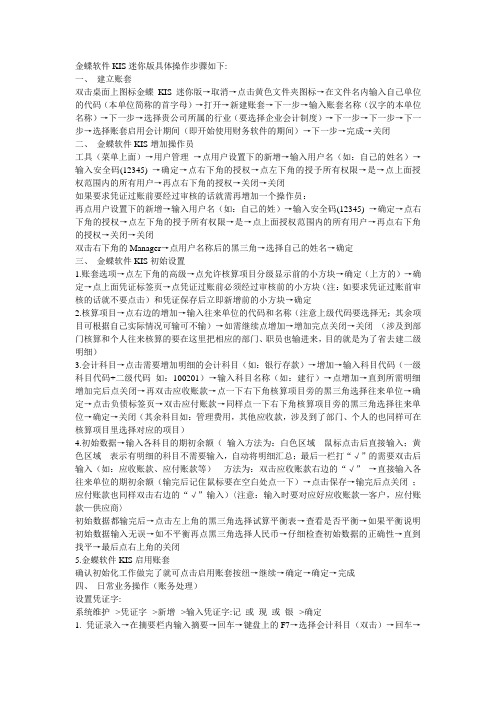
金蝶软件KIS迷你版具体操作步骤如下:一、建立账套双击桌面上图标金蝶KIS迷你版→取消→点击黄色文件夹图标→在文件名内输入自己单位的代码(本单位简称的首字母)→打开→新建账套→下一步→输入账套名称(汉字的本单位名称)→下一步→选择贵公司所属的行业(要选择企业会计制度)→下一步→下一步→下一步→选择账套启用会计期间(即开始使用财务软件的期间)→下一步→完成→关闭二、金蝶软件KIS增加操作员工具(菜单上面)→用户管理→点用户设置下的新增→输入用户名(如:自己的姓名)→输入安全码(12345) →确定→点右下角的授权→点左下角的授予所有权限→是→点上面授权范围内的所有用户→再点右下角的授权→关闭→关闭如果要求凭证过账前要经过审核的话就需再增加一个操作员:再点用户设置下的新增→输入用户名(如:自己的姓)→输入安全码(12345) →确定→点右下角的授权→点左下角的授予所有权限→是→点上面授权范围内的所有用户→再点右下角的授权→关闭→关闭双击右下角的Manager→点用户名称后的黑三角→选择自己的姓名→确定三、金蝶软件KIS初始设置1.账套选项→点左下角的高级→点允许核算项目分级显示前的小方块→确定(上方的)→确定→点上面凭证标签页→点凭证过账前必须经过审核前的小方块(注:如要求凭证过账前审核的话就不要点击)和凭证保存后立即新增前的小方块→确定2.核算项目→点右边的增加→输入往来单位的代码和名称(注意上级代码要选择无;其余项目可根据自己实际情况可输可不输)→如需继续点增加→增加完点关闭→关闭(涉及到部门核算和个人往来核算的要在这里把相应的部门、职员也输进来,目的就是为了省去建二级明细)3.会计科目→点击需要增加明细的会计科目(如:银行存款)→增加→输入科目代码(一级科目代码+二级代码如:100201)→输入科目名称(如:建行)→点增加→直到所需明细增加完后点关闭→再双击应收账款→点一下右下角核算项目旁的黑三角选择往来单位→确定→点击负债标签页→双击应付账款→同样点一下右下角核算项目旁的黑三角选择往来单位→确定→关闭(其余科目如:管理费用,其他应收款,涉及到了部门、个人的也同样可在核算项目里选择对应的项目)4.初始数据→输入各科目的期初余额(输入方法为:白色区域---鼠标点击后直接输入;黄色区域---表示有明细的科目不需要输入,自动将明细汇总;最后一栏打“√”的需要双击后输入(如:应收账款、应付账款等)---方法为:双击应收账款右边的“√”→直接输入各往来单位的期初余额(输完后记住鼠标要在空白处点一下)→点击保存→输完后点关闭;应付账款也同样双击右边的“√”输入)〈注意:输入时要对应好应收账款—客户,应付账款—供应商〉初始数据都输完后→点击左上角的黑三角选择试算平衡表→查看是否平衡→如果平衡说明初始数据输入无误→如不平衡再点黑三角选择人民币→仔细检查初始数据的正确性→直到找平→最后点右上角的关闭5.金蝶软件KIS启用账套确认初始化工作做完了就可点击启用账套按纽→继续→确定→确定→完成四、日常业务操作(账务处理)设置凭证字:系统维护-->凭证字-->新增-->输入凭证字:记或现或银-->确定1. 凭证录入→在摘要栏内输入摘要→回车→键盘上的F7→选择会计科目(双击)→回车→输入金额→回车→回车→输入摘要(或按两次键盘上的句号..必须是半角状态下)→回车→键盘上的F7→选择会计科目→回车→输入金额→回车(同样的方法输完该笔业务的分录)→保存→接着输下一张凭证→输完后关闭2. *双击右下角的自己的姓名→点用户名称后的黑三角→选择自己的姓→确定3. 凭证审核→确定→点批审→是→确定→关闭→关闭4. 凭证过帐→前进→前进→完成→完成5. 结转损益→前进→前进→前进→完成→确定6. *双击右下角的自己的姓→点用户名称后的黑三角→选择自己的姓名→确定7. 凭证审核→确定→点批审→是→确定→关闭→关闭8. 凭证过帐→前进→前进→完成→完成五、报表1. 引入资产负债表模板→报表(左边)→自定义报表→新建→文件→打开独立报表文件→2.生成资产负债表→报表(左边)→自定义报表→航信财务软件专用税务接口(资产负债表) →打开→点上方菜单查看→会计期间→确定→运行→报表重算→文件→保存→文件→引出→确定→excel 5.0→确认→输入“(资产负债表)”→保存→确认→确定→关闭3. 生成利润表点→报表(左边)→自定义报表→航信财务软件专用税务接口(资产负债表) →打开→点上方菜单查看→会计期间→确定→运行→报表重算→文件→保存→文件→引出→确定→excel 5.0→确认→输入“(资产负债表)”→保存→确认→确定→关闭4. 将财务报表导入电子申报系统→打开电子申报系统→业务接口→财务报表接口→选择报表:资产负债表(损益表)→选择文件:资产负债表.xls(损益表.xls)→文件接收→确定→返回六、数据备份(备份之前先在D盘或E盘建立一个文件夹“数据备份”)双击“我的电脑”→C盘→Program Files→Kingdee→KIS→MNB→找到以.AIS结尾的帐套文件→复制→打开D盘或E盘\数据备份→粘贴七、打印打印凭证→账务处理→凭证查询→双击你要打印的那张凭证→点打印→确定打印账薄→打开你要打印账薄直接打印就行,记住过了账要选择已过帐八、结账(注:月末时不要急于结账,到下月初报完税后再结账。
金蝶KIS流程简介
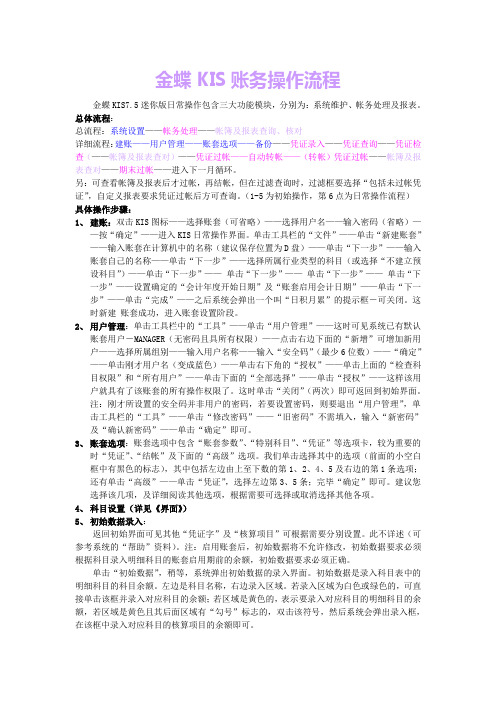
金蝶KIS账务操作流程金蝶KIS7.5迷你版日常操作包含三大功能模块,分别为:系统维护、帐务处理及报表。
总体流程:总流程:系统设置——帐务处理——帐簿及报表查询、核对详细流程:建账——用户管理——账套选项——备份——凭证录入——凭证查询——凭证检查(——帐簿及报表查对)——凭证过帐——自动转帐——(转帐)凭证过帐——帐簿及报表查对——期末过帐——进入下一月循环。
另:可查看帐簿及报表后才过帐,再结帐,但在过滤查询时,过滤框要选择“包括未过帐凭证”,自定义报表要求凭证过帐后方可查询。
(1-5为初始操作,第6点为日常操作流程)具体操作步骤:1、建账:双击KIS图标——选择账套(可省略)——选择用户名——输入密码(省略)——按“确定”——进入KIS日常操作界面。
单击工具栏的“文件”——单击“新建账套”——输入账套在计算机中的名称(建议保存位置为D盘)——单击“下一步”——输入账套自己的名称——单击“下一步”——选择所属行业类型的科目(或选择“不建立预设科目”)——单击“下一步”——单击“下一步”——单击“下一步”——单击“下一步”——设置确定的“会计年度开始日期”及“账套启用会计日期”——单击“下一步”——单击“完成”——之后系统会弹出一个叫“日积月累”的提示框-可关闭。
这时新建账套成功,进入账套设置阶段。
2、用户管理:单击工具栏中的“工具”——单击“用户管理”——这时可见系统已有默认账套用户-MANAGER(无密码且具所有权限)——点击右边下面的“新增”可增加新用户——选择所属组别——输入用户名称——输入“安全码”(最少6位数)——“确定”——单击刚才用户名(变成蓝色)——单击右下角的“授权”——单击上面的“检查科目权限”和“所有用户”——单击下面的“全部选择”——单击“授权”——这样该用户就具有了该账套的所有操作权限了。
这时单击“关闭”(两次)即可返回到初始界面。
注:刚才所设置的安全码并非用户的密码,若要设置密码,则要退出“用户管理”,单击工具栏的“工具”——单击“修改密码”——“旧密码”不需填入,输入“新密码”及“确认新密码”——单击“确定”即可。
金蝶KIS专业版标准版迷你版行政事业版的使用流程

{金蝶代理商广州金目信息科技公司}金蝶KIS专业版标准版迷你版行政事业版的使用流程KIS主要分为系统初始化和日常处理二部分一、系统初始化在系统初始化部分主要有以下五个方面:1.新建帐套 2.帐套选项 3.基础资料 4.初始数据录入 5.启用帐套(一)新建帐套:会计科目结构-会计期期间(选择自然月份)-帐套启用期间(注意年中和年初建帐的区别。
打开金蝶软件点击“新建”按钮,开始新建帐套的建立,先选好帐套文件存放路径,并在文件名处输入公司简称。
点击“打开”按钮,系统打开建帐向导窗口按要求输入公司全称。
点击“下一步”按钮,设置贵公司所属行业。
点击“下一步”按钮,按要求设置会计科目结构按要求设置会计期间界定方式系统提示帐套建立所需的资料已经完成-点击“完成“进入初始化设置用户管理设置:打开“工具”菜单-选中“用户管理”点击用户设置的新增按钮会弹出“新增用户”窗口。
用户名:一般使用会计人员的真实姓名安全码:识别用户身份的密码,当KIS重新安装后,需要增加操作员或系统管理员。
以前操作用户已经授权过一次,此时只需要增加操作员时保证安全码与上次输入一致,则不需要重新授权。
用户授权:选中需授权的用户,点击“授权”按钮弹出“权限管理”对话框,可以给用户设置所需要的权限。
(二)帐套选项单击初始化设置界面上的“帐套选项”-在“凭证”里把凭证字改为“记”字,结算方式可以按自己的要求设定,在“帐套选项”里的选项左边时1-4,右边是1和3,在帐套高级选项中的固定资产里增加固定资产减值准备科目,并在固定资产折旧时将减值准备的值计算在内划上对号。
(三)基础资料会计科目:在主窗口选择“会计科目”-设置会计科目功能:设置企业会计科目不同会计科目设置时,注意的要点各不相同,以下分为四种情况细述会计科目的设置:1.一般会计科目的新增设置2.涉及外币业务核算的会计科目设置3.挂核算项目的会计科目设置4.数量金额式会计科目的设置会计科目的增加:点击“新增”按钮一般会计科目的新增:上级科目代码与下级科目代码之间是根据科目结构设置的,位数来区分的,不需要加任何分隔符号,各级之间的下级科目名称不需要连带上级科目的名称。
金蝶KIS迷你版基本操作流程
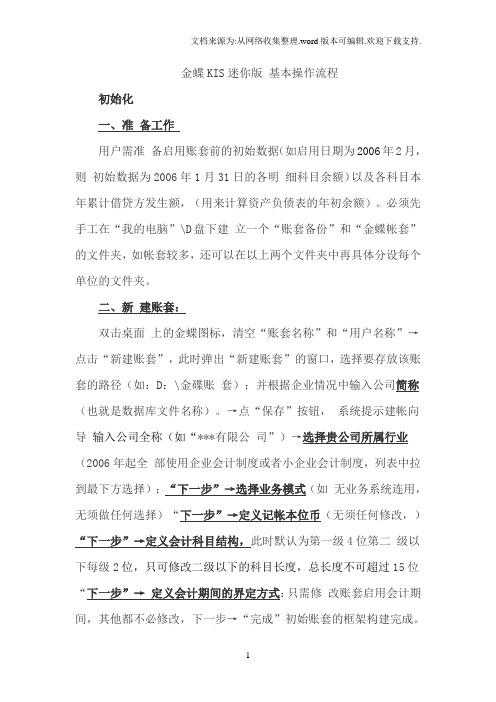
金蝶KIS迷你版基本操作流程初始化一、准备工作用户需准备启用账套前的初始数据(如启用日期为2006年2月,则初始数据为2006年1月31日的各明细科目余额)以及各科目本年累计借贷方发生额,(用来计算资产负债表的年初余额)。
必须先手工在“我的电脑”\D盘下建立一个“账套备份”和“金蝶帐套”的文件夹,如帐套较多,还可以在以上两个文件夹中再具体分设每个单位的文件夹。
二、新建账套:双击桌面上的金蝶图标,清空“账套名称”和“用户名称”→点击“新建账套”,此时弹出“新建账套”的窗口,选择要存放该账套的路径(如:D:\金碟账套);并根据企业情况中输入公司简称(也就是数据库文件名称)。
→点“保存”按钮,系统提示建帐向导输入公司全称(如“***有限公司”)→选择贵公司所属行业(2006年起全部使用企业会计制度或者小企业会计制度,列表中拉到最下方选择);“下一步”→选择业务模式(如无业务系统连用,无须做任何选择)“下一步”→定义记帐本位币(无须任何修改,)“下一步”→定义会计科目结构,此时默认为第一级4位第二级以下每级2位,只可修改二级以下的科目长度,总长度不可超过15位“下一步”→定义会计期间的界定方式:只需修改账套启用会计期间,其他都不必修改,下一步→“完成”初始账套的框架构建完成。
注意在按“完成”以后,账套启用会计期间和科目结构级数将不能修改,故请慎重设置!!!二、添加操作员:主界面→ 工具菜单→用户管理→右下方倒数第四个按纽“新增用户”,输入会计人员的名字,(中文名)安全码统一:12345 (不是密码,用来修复损坏账套时使用)授权:选中需要授权的用户名字,点击“授权”,授权窗口右上角:授权范围,选“所有用户”,(本人:只能查看、处理自己所经办的业务。
本组用户:只能查看和处理本组用户经办的业务。
所有用户:选择此范围则可以处理所有用户经办的业务,不论这些业务是属于哪个用户组处理范围。
)勾上“检查科目范围”,右下脚点“授权”→左下角点“授予所有权限”→授权完成!注意:只有在系统管理员组中的人员才可以给自己或者别人授权,否则无法操作此步骤!!!更改登录密码:主界面→ 工具菜单→修改密码用于改变用户进行系统登录时的口令。
金蝶KIS迷你版操作流程与详解

右边:增加、删除、修改、查找、复制、预算、打印
*增加:
币别核算:设置有外币核算时,则需要进行期末调汇。
当辅助核算选择多核算项目后,再选择核算项目时,只能选择自定义核算项 目类别。
往来业务核算影响《往来业务对账单》和《账龄分析表》的输出。
数量金额辅助核算,要求输入核算的计量单位。
需要设置为(多)核算项目属性的会计科目有:501(销售收入)、113(应 收账款)、115(预付账款)、203(应付账款)、204(预收账款)等,其他 成本类科目也可根据实际需要设置。
光标进入设 有往来核 算的会计 科目余额 输入框(绿色框)时,双击 鼠 标 左 键 或从 “ 查看” 菜 单 中选 择 “往来 业 务 资料 ” 选项, 进 入 初始 往 来 业 务 资料 输 入窗口 , 如 图3-14所示 。
在此窗口进行往来业务资料初始设置。单击〈增加〉按钮,进入增加状态,如
图3-15初始往来业务资料窗口所示
价
凭证记录的跳转功能:(二源自凭证审核:制单和审核不能为同一人 凭证一旦进行了审核,就不允许对其进行修改和删除,用户必须进行反审核
操作后才能对凭证进行修改和删除。
单张(F3)、成批(Ctrl+H)
审核后再审核即表示反审核
(三)凭证检查:对输入凭证的合理、合法性检查
拷贝分录、粘贴分录:录入凭证分录时,有一条或多条分录摘要及会计科目相同 使用此功能
科目预警:工具--“科目预警设置”功能中进行预警条件的设置 在凭证输入或凭证修改窗口录入或修改时,如果录入或修改的分录与凭证相关控 制有冲突时,系统即时报警提示。
【查看】格式变换--转换记账凭证的输入格式:一般格式、外币格式 获取—摘要、科目、核算项目、货币代码
- 1、下载文档前请自行甄别文档内容的完整性,平台不提供额外的编辑、内容补充、找答案等附加服务。
- 2、"仅部分预览"的文档,不可在线预览部分如存在完整性等问题,可反馈申请退款(可完整预览的文档不适用该条件!)。
- 3、如文档侵犯您的权益,请联系客服反馈,我们会尽快为您处理(人工客服工作时间:9:00-18:30)。
金蝶KIS迷你版7.5 基本操作流程初始化一、准备工作用户需准备启用账套前的初始数据(如启用日期为2006年2月,则初始数据为2006年1月31日的各明细科目余额)以及各科目本年累计借贷方发生额,(用来计算资产负债表的年初余额)。
必须先手工在“我的电脑”\D盘下建立一个“账套备份”和“金蝶帐套”的文件夹,如帐套较多,还可以在以上两个文件夹中再具体分设每个单位的文件夹。
二、新建账套:双击桌面上的金蝶图标,清空“账套名称”和“用户名称”→点击“新建账套”,此时弹出“新建账套”的窗口,选择要存放该账套的路径(如:D:\金碟账套);并根据企业情况中输入公司简称(也就是数据库文件名称)。
→点“保存”按钮,系统提示建帐向导输入公司全称(如“***有限公司”)→选择贵公司所属行业(2006年起全部使用企业会计制度或者小企业会计制度,列表中拉到最下方选择);“下一步”→选择业务模式(如无业务系统连用,无须做任何选择)“下一步”→定义记帐本位币(无须任何修改,)“下一步”→定义会计科目结构,此时默认为第一级4位第二级以下每级2位,只可修改二级以下的科目长度,总长度不可超过15位“下一步”→定义会计期间的界定方式:只需修改账套启用会计期间,其他都不必修改,下一步→“完成”初始账套的框架构建完成。
注意在按“完成”以后,账套启用会计期间和科目结构级数将不能修改,故请慎重设置!!!二、添加操作员:主界面→工具菜单→用户管理→右下方倒数第四个按纽“新增用户”,输入会计人员的名字,(中文名)安全码统一:12345678 (不是密码,用来修复损坏账套时使用)授权:选中需要授权的用户名字,点击“授权”,授权窗口右上角:授权范围,选“所有用户”,(本人:只能查看、处理自己所经办的业务。
本组用户:只能查看和处理本组用户经办的业务。
所有用户:选择此范围则可以处理所有用户经办的业务,不论这些业务是属于哪个用户组处理范围。
)勾上“检查科目范围”,右下脚点“授权”→左下角点“授予所有权限”→授权完成!注意:只有在系统管理员组中的人员才可以给自己或者别人授权,否则无法操作此步骤!!!更改登录密码:主界面→工具菜单→修改密码用于改变用户进行系统登录时的口令。
执行此功能时,系统要求您输入原口令、新口令以及确认新口令。
更换操作员在系统状态栏右下脚,显示用户名处,用鼠标左键点击,系统也弹出用户登录窗口,您可以重新选择其他用户登录。
设置凭证字:主界面:基础资料→凭证字→根据事情情况添加或者删除系统默认的“收”“付”“转”,设置好以后必须对所有凭证字进行修改,选中一项→点击右边“修改”→对应套打类型修改成“其他凭证”账套选项设置:点击桌面上的“账套选项”弹出“账套选项”窗口→凭证标签→把左列第二项勾选上,右列第一项和第三项都勾选上去。
然后点击下方的“高级”按纽,弹出高级选项配置窗口,在此窗口的下方把“允许核算项目分级显示”前面的方框勾选上去,→点击“确定”,此时会弹出信息提示,不用理会,点击“确定”然后再点击“账套选项”窗口下方的“确定”退出即可。
设置币别:(如企业无外币业务,此处跳过!)点击主界面内的“币别”弹出“币别”窗口,点击窗口右方的“增加”按纽,填入“币别代码”(如美元可输入“USD”,日元则可输入“JP”等)、“币别名称”等信息,并在下方的汇率栏相应的会计期间内输入期初的记帐汇率。
注意此刻必须把期初的记帐汇率输入对应的帐套启用期间栏内,不可输入第一栏中,(如启用期间为第二期的话则输入第二行,以此类推!)否则将出现错误。
逐一输入完后关闭币别窗口。
会计科目设置:点击“会计科目”,此刻弹出会计科目窗口,里面已有企业会计制度(或者小企业会计制度)的预设科目,根据企业情况,增加二级三级明细科目:点击窗口右边的“增加”,弹出增加科目窗口,不同会计科目设置时注意的要点各不相同,以下分四种情况细叙会计科目的设置:一般会计科目的新增设置:案例:科目代码:100201(如科目结构级数为一级四位,二级三位则为:1002001)科目名称:建设银行不核算外币点击“确定”即可,助记码非必录项目)小窍门:有些二级明细科目相同的科目可以使用科目复制功能,比如“固定资产”下的二级明细是具体每种资产名称,则“累计折旧”下二级明细科目应该是相同的,操作:先在“固定资产”下将所有的固定资产二级明细科目设置完成,然后选中“1501-固定资产”科目,点击窗口右边“复制”按纽,弹出“科目复制”窗口,此时在源科目代码框中显示“1501”在目标科目代码框中输入“1502”点击确定,系统将提示“成功复制*个科目”然后修改刚才复制的科目科目借贷方向等信息,同样用这种方法还可复制“管理费用”,“经营费用”,“制造费用”等科目。
涉及外币业务核算的会计科目设置则在币别核算处选择“核算单一外币”并在下拉列表中选择币别,勾选上“期末调汇”,如每次使用准确汇率记帐,则此处不用勾。
点击增加即可。
挂核算项目的会计科目设置例如:1131 应收帐款按往来单位核算单一核算项目,核算项目下拉列表中选择“往来单位”(核算项目的作用相当于二级明细科目,同时也可被多个会计科目使用,适合往来业务多而复杂,往来单位比较多的企业,也可同时使用多核算项目,比如:应收账款即下设“往来单位”又下设“职员”则可以核算出具体某业务员负责的所有客户的应收款情况)注意,如果会计科目已经下设核算项目则不可以再下设明细科目,否则将出现严重错误!建议:可增加会计科目,但不要删除系统预设的科目否则会影响报表公式、数据!同时在“核算项目”中将具体“往来单位”、“部门”“职员”信息输入数量金额式会计科目的设置:适合无业务系统连用的形式:案例:原材料—A材料数量金额辅助核算计量单位“个”核算项目:步骤:在主窗口选择“核算项目”系统预设了三个类别,如另外增加类别(如供应商、客户)则在窗口下方点击“增加类别”增加详细内容则在窗口右边点“增加”即可。
弹出增加项目窗口,输入核算项目代码(自编,可以是英文字母和数字)、名称,如分级需注意在“上级代码”框中输入上级核算项目代码。
如需设“职员”项目明细必须先定义“部门”明细,再增加“职员”项目。
初始数据录入:点击“初始数据”进入初始数据录入界面,根据设置好的明细科目分别输入各科目的启用会计期间的期初余额和本年累计借贷方发生额,(如启用会计期间是1月份,则只需输入期初余额即可)白色框内可直接输入金额,黄色框内不能直接输入金额,必须由其他明细科目输入金额后,系统自动汇总得出,使用核算项目的科目在右边“核算项目”处有“√”显示,双击该项,进入核算项目期初数据录入界面,输入所有数据,点击“保存”→“关闭”,如果此时发现科目设置不合理,可关闭此界面,再进入会计科目进行修改。
注意:科目代码为“5”开始的损益类科目只须在最右方第四列的“损益类科目本年累计发生额”列中输入实际发生额即可,不用输入前三列数据。
在“人民币”界面输入完后,如有外币,数量金额核算的企业,应在灰色工具栏下方的下拉框,选择相应外币如“美元”、“日元”,进入外币初始数据录入界面继续输入核算外币科目的期初余额、本年累计发生额,数量金额辅助核算的科目同此初始数据录入完毕后,点击灰色工具栏下方的下拉框,选择“试算平衡表”如旁边出现绿色的提示“试算表以平衡”则说明数据录入正确,否则出现红色提示“试算表不平衡”必须仔细核对输入数据,修改后再进行试算平衡。
平衡以后“关闭”退出初始数据界面,点击启用账套注意:必须试算平衡以后才可以启用帐套,否则起用不成功“启用账套”→弹出启用账套窗口,跟着提示操作:“继续”→系统即弹出备份账套的窗口,选择相应的备份路径(即您想把备份的账套放在什么地方,如:D:\账套备份,)设定相应的备份路径后(备份账套的同时也可以进行压缩或整理账套碎片设置),点击确定即可!备份完毕系统会给予提示(在相应的备份路径中您可以看到账套的备份文件的后缀名为.AIB)!备份完毕系统提示启用帐套成功,系统进入正常操作状态界面恢复账套:如果您想使用备份在软盘上的账套数据(即相应的.AIB 文件),必须先将备份的账套恢复到硬盘中(恢复为AIS账套文件),再用金蝶KIS打开它。
利用此功能您可以将已备份到软盘上的账套资料恢复到硬盘中:打开任意一个账套,在主界面中,文件菜单中选择<恢复>, 系统会弹出<恢复账套>窗口,选择相应的备份文件(原先后缀名为.AIB的文件)点击后<打开>,系统将弹出“恢复为”的窗口,在此选择您将要把该账套恢复到哪以及恢复后的文件名,选择输入完成后点击保存即可!以后您就可以在相应的文件夹中打开恢复后的.AIS账套文件。
快捷方式及日常工具:一、凭证处理1、摘要栏两种快速复制摘要的功能,在下一行中按“..”可复制上一条摘要,按“//”可复制第一条摘要。
同时,系统还设计了摘要库,在录入凭证过程中,当光标定位于摘要栏时,按F7或单击「获取」按钮,即可调出凭证摘要库。
选择所需的摘要即可,在这个窗口中,您还可以新增、删除或引入摘要;2、会计科目栏会计科目获取——F7或用鼠标单击窗口中的「获取」按钮,可调出会计科目代码;3、金额栏已录入的金额转换方向,按“空格”键即可;若要输入负金额,在录入数字后再输入“-”号即可;4、金额借贷自动平衡——“CTR+F7”5、凭证保存——F8二、凭证审核1、成批审核——先在凭证查询中,“凭证查询”→“全部、全部”,选文件菜单中的“成批审核”功能或按“CTR+H”即可;2、成批销章——先在凭证查询中,“凭证查询”→“全部、全部”,选文件菜单中的“成批销章”功能或按“CTR+V”即可;三、凭证过帐1、凭证过帐→向导2、凭证反过帐——“CTR+F11”四、期末结帐1、期末结帐:期末处理→期末结帐→向导2、期末反结帐:CTR+F12五、出纳扎帐与反扎帐1、出纳扎帐:出纳→出纳扎帐→向导2、出纳反扎帐:CTR+F9六、备份(磁盘或硬盘)1、初始化完、月末或年末,用磁盘备份,插入A盘→文件→备份;2、初始化完、月末或年末,用硬盘备份,文件→备份→选择路径(C盘、D盘、E盘)七、帐套恢复想用备份的账套数据(即相应的.AIB 文件),先将备份的账套恢复到硬盘中(恢复为AIS 账套文件),再打开它。
利用此功能可将备份到软盘上的账套资料恢复到硬盘中。
具体操作:文件菜单→恢复→恢复账套→选择备份文件点击后<打开>→恢复为“AIS”帐套;七、工具菜单1、用户管理(用户增加、删除、授权);2、用户登录密码(用户密码增加、修改、删除);3、计算器—F11帐务处理流程:1、凭证录入:点击“主窗口”中“凭证录入”,弹出一张凭证的窗口,先修改凭证日期,修改凭证字,输入附件张数,鼠标点到摘要拦,输入摘要内容,此时也可以按F7或者凭证菜单栏里的“获取”按纽,弹出常用摘要窗口,此窗口左下方“增加”按纽增加常用摘要类别(如:收入,支出等)类别名称自编,点右边“增加”按纽增加常用摘要内容,如:提取现金、销售某某商品等等。
